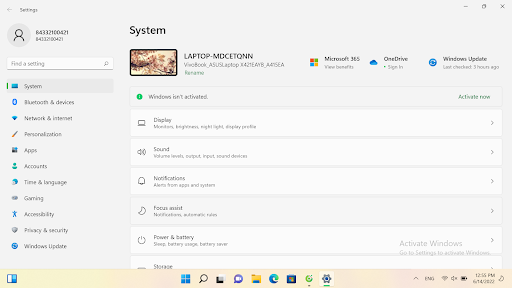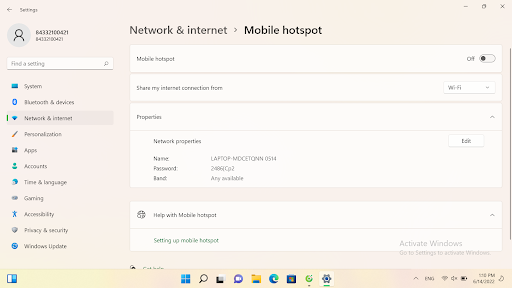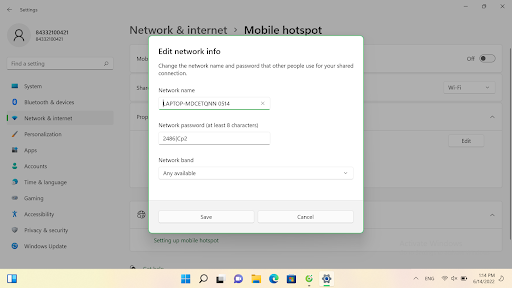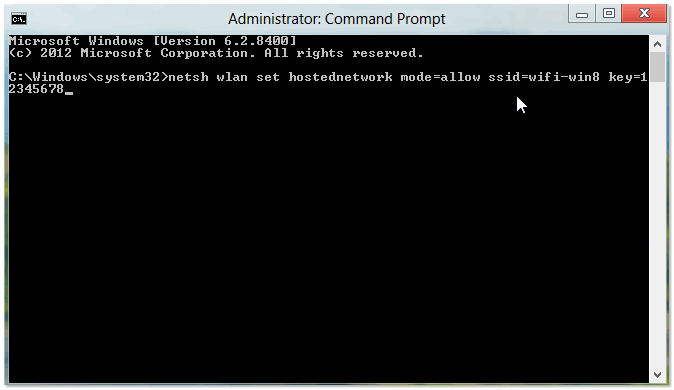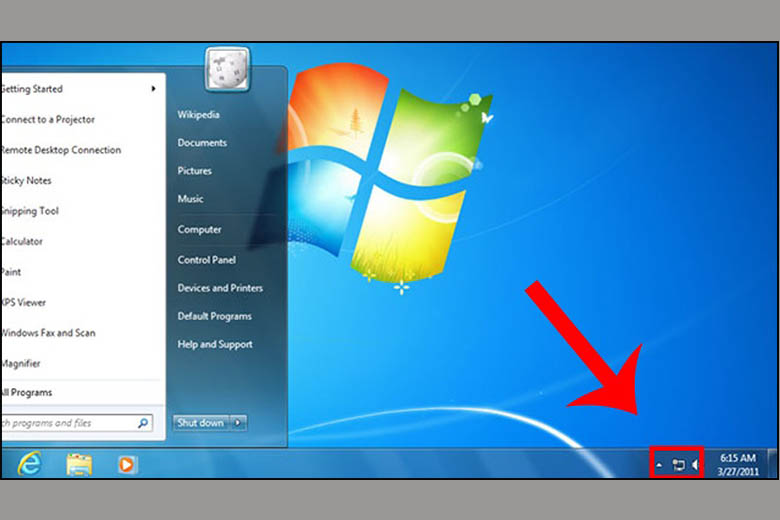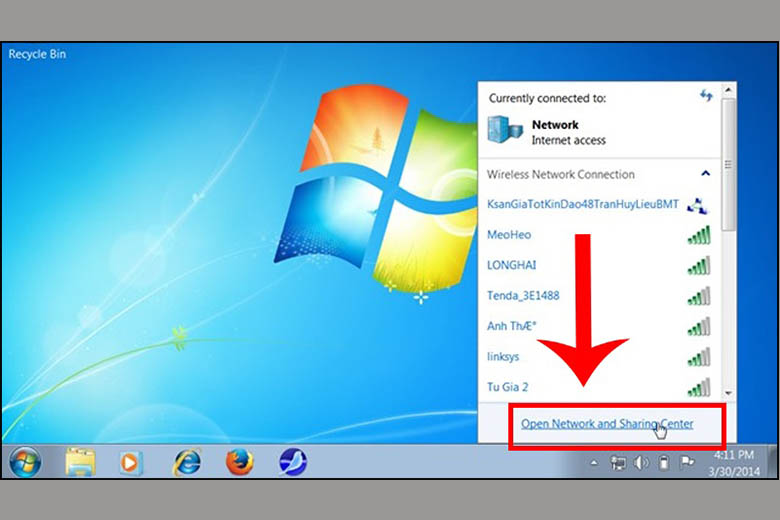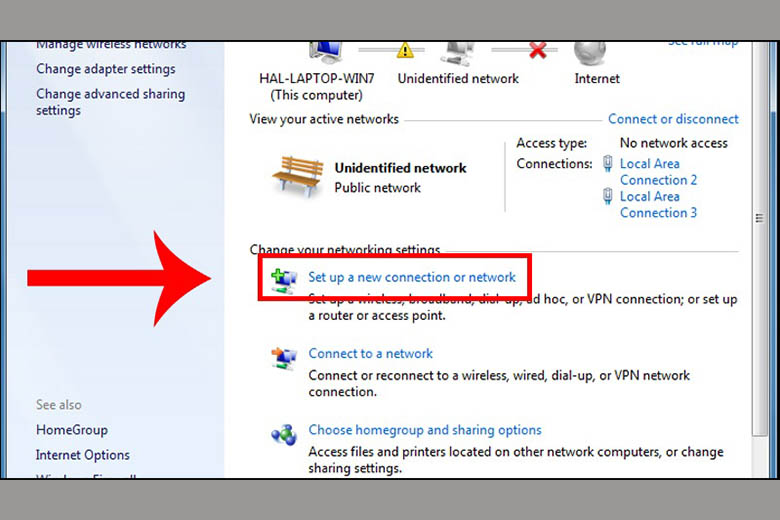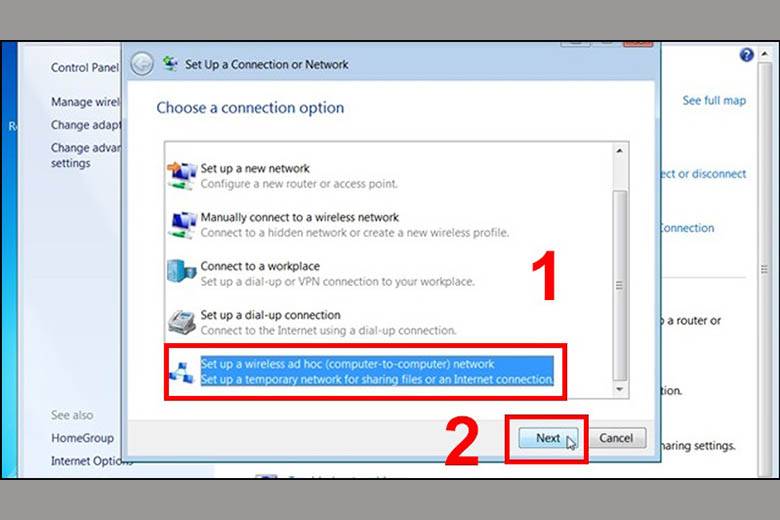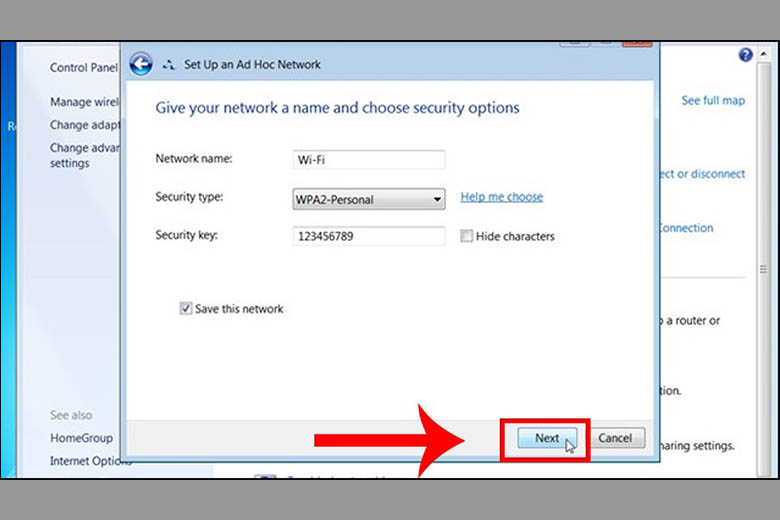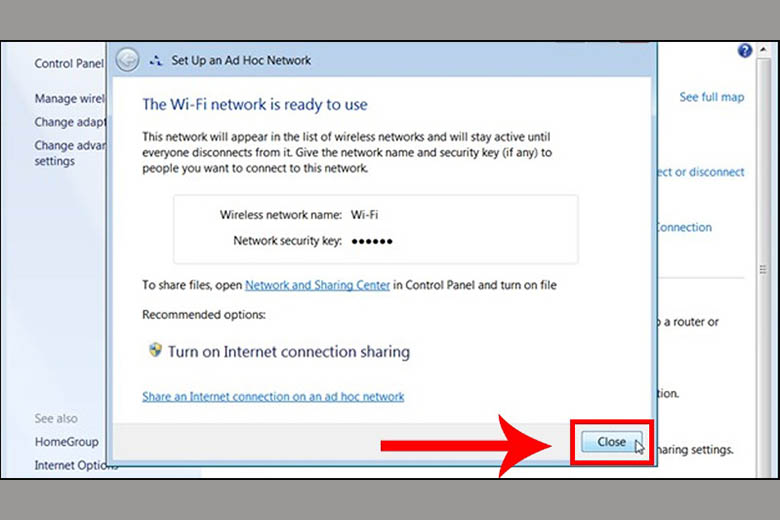Tin tức
Hướng dẫn chi tiết cách phát wifi từ máy tính – Digitech JSC
Sóng wifi là một trong những phương tiện hiệu quả để truy cập internet. Khi sự cố điện xảy ra, cách phát wifi từ máy tính sẽ giúp các thiết bị kết nối lân cận duy trì truy cập mạng. Vậy làm thế nào để có thể phát wifi từ laptop? Hãy cùng Digitech JSC tìm hiểu chi tiết hơn qua những thông tin dưới đây nhé.
Nội dung chính của bài viết
Khi nào cần phát wifi từ máy tính?
Tính năng phát wifi của máy tính
Trong thời đại công nghệ ngày càng phát triển, các thiết bị điện tử như máy tính, điện thoại di động, tablet đều được trang bị tính năng chia sẻ kết nối. Tính năng này sẽ giúp người dùng tạo nên một điểm truy cập internet từ thiết bị điện tử của mình. Từ một chiếc máy tính xách tay, các thiết bị khác có thể truy cập mạng không dây một cách vô cùng đơn giản.
Những trường hợp cần chia sẻ kết nối
Khi phát wifi bằng máy tính, người dùng có thể tự do làm việc, học tập, giải trí ở mọi nơi mà không cần lo lắng về các thiết bị điện, phụ kiện kết nối phức tạp. Đặc biệt, trong cuộc sống, có nhiều trường hợp bắt buộc chúng ta phải phát wifi từ máy tính để giải quyết công việc. Cụ thể như:
- Khi chúng ta cần giải quyết công việc trên điện thoại/máy tính nhưng thiết bị wifi bị hỏng, bị mất điện.
- Khi giải quyết công việc qua điện thoại nhưng wifi hỏng, không có 4G. Điện thoại không thể kết nối mạng qua dây cắm LAN. Khi đó máy tính sẽ vô cùng hiệu quả. Sau khi kết nối máy tính với dây cắm mạng LAN, máy tính có thể phát mạng cho điện thoại sử dụng.
- Khi nơi chúng ta cần làm việc không có wifi. Chỉ có thể dùng Dcom để kết nối mạng cho máy tính. Từ đó chia sẻ kết nối cho những thiết bị khác.
- Khi không gian chúng ta cần hoạt động không có sóng wifi.
Tóm lại, có rất nhiều trường hợp chúng ta cần chia sẻ kết nối từ máy tính. Tuy nhiên, máy tính chỉ có thể cho phép tối đa 8 thiết bị truy cập. Đồng thời khi kết nối càng nhiều thiết bị thì tín hiệu/đường truyền mạng cũng có thể bị yếu đi.
Tham khảo:
Cách chia sẻ internet từ máy tính hiệu quả
Cách phát wifi bằng máy tính win 10
Hệ điều hành win 10 là hệ điều hành mới và phổ biến nhất hiện nay. Các dòng máy từ sau 2018 hầu như đều sử dụng hệ win 10. Để phát wifi từ hệ điều hành này, người dùng chỉ cần thực hiện theo các bước:
- Bước 1. Nhấn phím window trên bàn phím → nhấn chọn Setting → nhấn chọn Network & internet ở thanh công cụ bên tay trái.
Giao diện bật phát wifi win 10
- Bước 2. Trên bảng điều hướng của Network & internet nhấn chọn Mobile hotspot. Gạt thanh trượt từ Off sang On.
- Bước 3. Tại bản điều hướng của Mobile hotspot, tại mục Properties nhấn chọn Edit để cài đặt tên, mật khẩu điểm phát wifi.
Giao diện bảng điều khiển tại Mobile hotspot
- Bước 4. Cài đặt tên wifi tại mục Network name và mật khẩu tại mục Network password (mật khẩu có tối thiểu 8 ký tự). Sau đó nhấn save là xong.
Thông tin cài đặt cấu hình wifi win 10
***Xem thêm: Cách hướng dẫn router cũ thành repeater
Cách phát wifi bằng máy tính win 8
Để phát wifi từ máy tính sử dụng hệ điều hành win 8, quá trình sẽ phức tạp hơn so với win 10. Để chia sẻ internet, người dùng chỉ cần thực hiện theo các bước:
- Bước 1. Nhấn phím window trên bàn phím. Sau đó tại ô tìm kiếm nhập CMD → nhấn chọn để mở Command Prompt.
- Bước 2. Khi giao diện chính hiện ra, người dùng gõ cú pháp sau vào ô lệnh: netsh wlan set hostednetwork mode=allow ssid=<tên wifi> key= <mật khẩu>
Ví dụ chúng ta đặt tên wifi là WIFI-WIN8 và mật khẩu là 12345670 thì câu lệnh của chúng ta sẽ là: netsh wlan set hostednetwork mode=allow ssid=WIFI-WIN8 key= 12345678. Sau đó nhấn Enter.
Cửa sổ nhập ô lệnh
- Bước 3. Sau khi câu lệnh kết thúc sẽ có một hostednetwork mới. Người dùng nhập tiếp câu lệnh: netsh wlan start hostednetwork. Sau khi nhập xong thì máy tính đã có thể phát wifi.
***Tìm hiểu thêm: Hướng dẫn cách bắt wifi cho máy tính bàn
Cách phát wifi bằng máy tính win 7
Hệ điều hành win 7 là một trong những hệ điều hành khá quen thuộc với người dùng hiện nay. Đặc biệt là những máy tính được sản xuất trước 2015. Để phát wifi từ hệ điều hành này, người dùng chỉ cần thao tác lần lượt theo các bước cụ thể như sau:
- Bước 1. Trên màn hình máy tính nhấn chọn biểu tượng Network ở thanh Taskbar, góc dưới bên phải màn hình.
- Bước 2. Nhấn chọn vào mục Open Network and Sharing Center ngay trong danh mục hiển thị.
Thanh công cụ điều hướng bên dưới
- Bước 3. Trong bảng điều khiển vừa hiện ra, nhấn chọn vào mục Set up a new connection or network
Giao diện Setup để tiến hành phát wifi
- Bước 4. Trên bảng điều khiển mới, nhấn chọn Set up a wireless ad hoc (computer-to-computer) network → Nhấn Next
Nhấn theo thứ tự các bước trên hướng dẫn
- Bước 5. Tiếp tục nhấn Next ở cửa sổ mới. Sau đó tiến hành cài đặt một số thông số của wifi gồm: tên wifi ở mục Network name, loại bảo mật wifi tại mục Security Type và mật khẩu wifi tại Security Key → nhấn Next. Thiết lập wifi thành công.
Giao diện thiết lập wifi trên win 7
- Bước 6. Nhấn Close để tắt bảng điều khiển bật wifi.
Nhấn close để hoàn thành quá trình
***XEM NGAY: Các thiết bị mạng TP-LINK giá tốt, chính hãng
Lưu ý khi thiết lập phát wifi từ laptop
Trong quá trình chia sẻ internet bằng máy tính, người dùng cần chú ý:
- Máy tính chỉ chia sẻ được kết nối internet, tạo nên một điểm truy cập wifi mới khi: máy tính kết nối mạng bằng dây cắm LAN hoặc dùng D-com. Còn nếu máy tính đang kết nối wifi không dây thì không thể thiết lập chia sẻ kết nối internet cho các thiết bị khác.
- Khi chia sẻ kết nối, mỗi máy tính chỉ cho phép kết nối tối đa 8 thiết bị, bao gồm máy tính xách tay, điện thoại di động, máy tính bảng.
- Khi lắp đặt wifi cần chú ý yêu cầu cung cấp dây mạng kết nối không dây để phòng trường hợp modem wifi bị hỏng hoặc máy tính gặp sự cố kết nối wifi.Khi đó chúng ta có thể sử dụng dây cắm mạng.
Kết luận
Trên đây là những thông tin cơ bản về cách phát wifi từ máy tính do Digitech JSC cung cấp. Chúng tôi hy vọng những thông tin trên sẽ vô cùng hữu ích cho nhiều người dùng khi có sự cố kết nối.
Xem thêm: